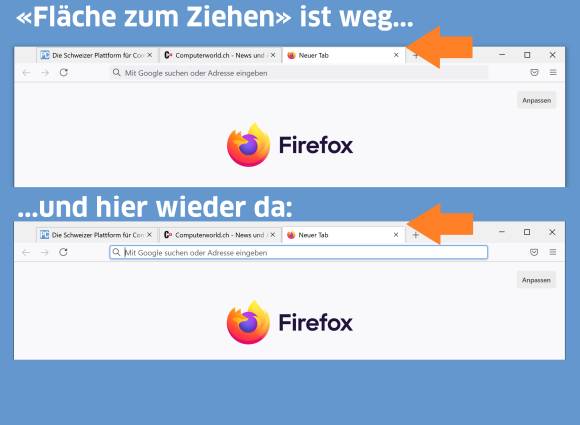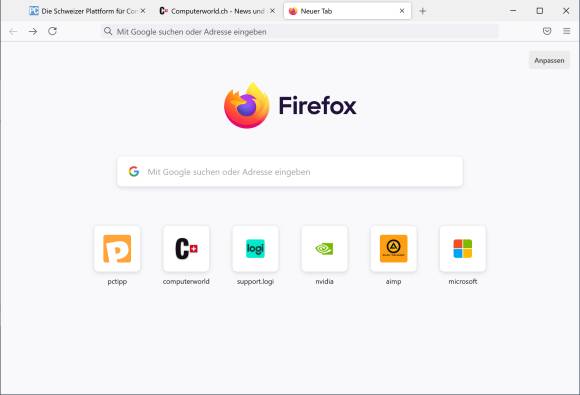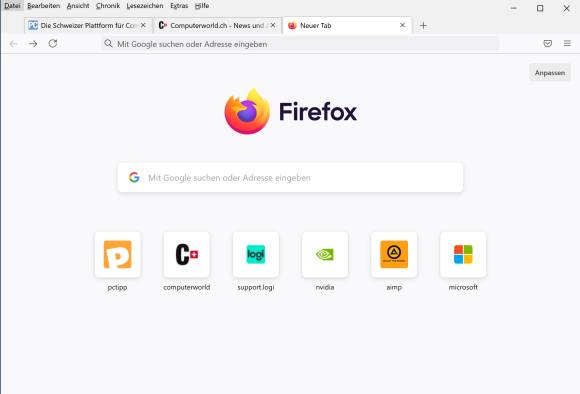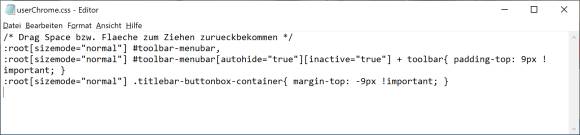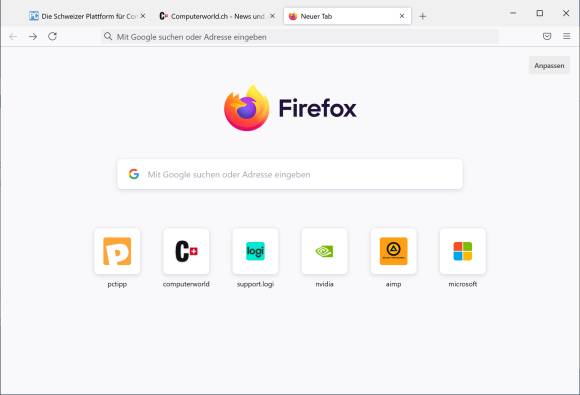Zurückerobert
08.06.2021, 08:00 Uhr
Firefox: «Fläche zum Ziehen» zurückbekommen
In der Firefox-Version 89 ist neben anderen Dingen auch die «Fläche zum Ziehen» verschwunden, die es einfacher machte, das Fenster per Maus zu greifen und zu verschieben.
Im Artikel «Firefox: Titelleiste zum Anfassen» schrieben wir vor anderthalb Jahren, wie Sie im Firefox-Tabbereich einen zusätzlichen Streifen einblenden, an dem Sie das Fenster per Maus schnappen und verschieben können. Im Englischen «Drag Space» genannt, hiess die Funktion in deutschsprachigen Firefoxes «Fläche zum Ziehen».
Mit der Version 89 von Firefox hat Mozilla diverse Änderungen am Firefox-Design vorgenommen (PCtipp berichtete), die nicht bei der ganzen Nutzerschaft auf positives Echo stossen. Einige davon lassen sich mit Tipps aus diesem Artikel wieder entschärfen.
Fläche zum Ziehen verschwunden! Zu den Änderungen in Firefox 89 gehört auch, dass die Fläche zum Ziehen über die Klinge springen musste und sich weder über eine herkömmliche Einstellung noch über einen Eingriff via about:config wieder zum Vorschein bringen lässt. In Google Chrome und Microsoft Edge ist ein solcher schmaler Anfassbalken jedoch vorhanden.
Falls Sie die Funktion im Firefox vermissen, gibts hier zwei Tipps.
Menü einblenden
Derzeit sieht der Tabbereich im neuen Firefox standardmässig wie im folgenden Screenshot aus. Wie Sie sehen, gibt es hier zwar linker- und rechterhalb der Tabs weiterhin die zwei Bereiche, an denen Sie das Firefox-Fenster per Maus ergreifen und verschieben können. Aber der wenige Pixel breite Bereich oberhalb der Tabs lässt sich nicht greifen. Sie werden beim Klick darauf stets nur ein einzelnes Tab zu fassen bekommen, aber nicht das ganze Fenster.
Drücken Sie aber einmal die Alt-Taste, erscheint das klassische Firefox-Menü. Rechts davon haben Sie viel Platz, den Sie per Maus packen und damit das ganze Fenster verschieben können. Sollten also die beiden Anfassbereiche links und rechts der Tabs einmal nicht reichen, drücken Sie Alt und haben Ihren Anfassbereich. Vielleicht reicht Ihnen das ja bereits.
Soll die Fläche zum Ziehen zurückkehren und permanent eingeblendet sein? Lesen Sie hierfür den Tipp auf der nächsten Seite.
Fläche zum Ziehen via userChrome.css einblenden
Im Artikel «Firefox-Tuning für Fortgeschrittene» (1574934) haben wir ausführlich beschrieben, wie Sie eine Firefox-Konfigurationsdatei namens userChrome.css erstellen und haben Ihnen für diese ein paar Codeschnipsel gezeigt, mit denen Sie bestimmte Bereiche in der Bedienoberfläche anpassen.
Hier zeigen wir nun, was Sie in der userChrome.css eintragen können, um wieder eine permanente Fläche zum Ziehen zu erhalten. Das Aufgleisen der userChrome.css wiederholen wir hier im Schnelldurchgang: Gehen Sie zu Firefox-Menü/Hilfe/Weitere Informationen zur Fehlerbehebung. Klicken Sie hinter Profilordner auf Ordner öffnen. Erstellen Sie dort einen neuen Ordner, den Sie chrome nennen. Öffnen Sie ihn und erstellen Sie darin mit dem Notepad-Editor eine Text-Datei mit Namen userChrome.css. Fügen Sie folgenden Code ein, den die Autorin bei einem User auf Reddit entdeckt und mit Erfolg ausprobiert hat:
/* Drag Space bzw. Flaeche zum Ziehen zurueckbekommen */
:root[sizemode="normal"] #toolbar-menubar,
:root[sizemode="normal"] #toolbar-menubar[autohide="true"][inactive="true"] + toolbar{ padding-top: 9px !important; }
:root[sizemode="normal"] .titlebar-buttonbox-container{ margin-top: -9px !important; }
Im Editor sieht der Code etwa wie folgt aus:
Speichern Sie die Datei. Damit Firefox die Datei auch wirklich nutzt, müssen Sie eine Funktion aktivieren. Tippen Sie in der Firefox-Adresszeile about:config ein (gefolgt von Enter), klicken Sie auf Risiko akzeptieren und fortfahren. Tippen Sie im Filterfeld userprof ein. Es bleibt der Eintrag toolkit.legacyUserProfileCustomizations.stylesheets stehen. Schalten Sie ihn per Klick auf den Doppelpfeil am Zeilenende von false auf true um.
Starten Sie den Firefox neu, haben Sie oberhalb der Tabs einen etwas breiteren Rand, der sich auch wieder per Maus schnappen und ziehen lässt.
Wie lange dieser Trick funktionieren wird, muss sich erst noch zeigen.
Kommentare
Es sind keine Kommentare vorhanden.